-
M1 Mac에서 zsh + oh-my-zsh + p10k 설정하기Tip 2022. 6. 15. 12:02728x90반응형
해당 글은 m1 Mac OS 12.4와 iTerm2 터미널을 바탕으로 작성되었습니다.
1. Zsh의 장점
- 같은 이름의 파일이 있을 경우 중간자로 파일의 자동완성이 가능하다.
ex. aaa-111.txt, aaa-111.pem이 있을 때 txt로 자동완성이 된다! - Git의 상태 확인이 가능하다(branch 이름, track 여부 등)
- 명령어 별 히스토리를 제공한다.
cd, vim등의 명령어를 입력한 뒤 위 방향키를 누르면 해당 명령어의 이전 기록을 자동완성시켜줌. - 경로 추정이 기능이 있다.
cd doc > 탭 > cd Documents - 비주얼적으로 더 이쁘다!
2. oh-my-zsh
oh-my-zsh은 zsh configuration을 관리하기 위한 프레임워크로 플러그인, 테마를 적용할 수 있어 zsh를 사용할 때 편해진다.
3. Powerlevel10k (p10k)
oh-my-zsh를 사용할 붙이는 theme 중 가장 유명하다고 생각하는 테마로 github starts가 무려 28.9k나 된다.
이제 설명은 끝났으니 본격적으로 설정을 진행해보자.
1. Font 설치
powerline이 포함된 고정폭 폰트면 상관없으나 개인적으로는 MesloLGS NF를 추천한다.
왜냐하면 p10k를 사용할 때 icon을 사용할 수 있는데 이를 지원하는 폰트이기 때문이다.
설치가 끝났다면 터미널의 설정을 열어 꼭 폰트를 변경한다.
2. oh-my-zsh 설치
sh -c "$(curl -fsSL https://raw.githubusercontent.com/ohmyzsh/ohmyzsh/master/tools/install.sh)"
터미널을 열고 터미널에 위와 같이 입력하여 설치한다.
3. p10k 설정하기
git clone --depth=1 https://github.com/romkatv/powerlevel10k.git ${ZSH_CUSTOM:-$HOME/.oh-my-zsh/custom}/themes/powerlevel10k
2번과 마찬가지로 터미널을 열고 터미널에 위와 같이 입력하여 p10k를 설치해 준다.
그런 뒤 에디터(vi, vim, nano 등)를 사용하여 .zshrc파일을 열어 아래와 같이 테마를 변경해준다.
ZSH_THEME="robbyrussell" >> ZSH_THEME="powerlevel10k/powerlevel10k"
ps. 만약 p10k가 마음에 안 든다면 위의 git clone를 안 하고 위의 테마를 다양하게 변경하여 사용하여도 무방하다.
source ~/.zshrc
에디터를 저장한 뒤 나와 위와 같이 설정을 저장해 준 뒤 p10k configure를 입력하여 내가 원하는 스타일대로 변경하여 적용한다.
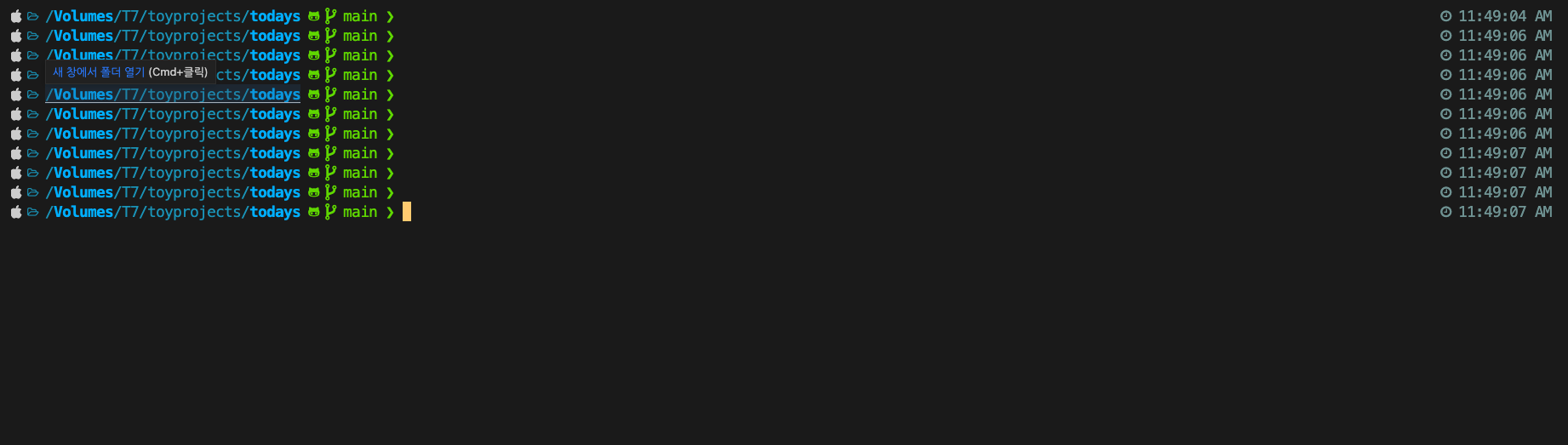
완성 예시 그럼 이제 위와 같이 예쁜 터미널이 완성된다.
Option. 단축어 사용하기
vim ~/.zshrc를 입력해 동일하게 zsh의 설정 파일을 연 뒤 원하는 위치에 아래와 같이 입력한다.
(나의 경우 알아보기 편하게 파일 가장 아래에 입력했다.)
alias ssd="cd /Volumes/T7/"
편집기를 저장하고 나온 뒤 source ~/.zshrc를 입력하여 zsh의 설정을 적용시킨 뒤 위에서 설정한 단축어를 입력하면 뒤에 적용한 명령어가 바로 실행되는 것을 볼 수 있다.
반응형반응형'Tip' 카테고리의 다른 글
react-query useInfiniteQuery 데이터 편하게 사용하기 (0) 2022.08.31 Lazy initialization로 useState 최적화하기 (0) 2022.06.27 VSCode Custom Snippet 만들기 (0) 2022.04.12 'Window & typeof globalThis' 형식에 '*' 속성이 없습니다. ts(2339) 해결하기 (0) 2022.02.08 JS 유용한 Promise활용 (0) 2022.02.03 - 같은 이름의 파일이 있을 경우 중간자로 파일의 자동완성이 가능하다.